Office 365 Excel スプレッドシートと WordPress テーブルを同期する
誰もがクラウドを利用しています。 ドキュメントを常にバックアップするためにこれを使用する人、ファイルの共有が簡単であるためにこれを使用する人、そしてスプレッドシートでの共同作業に便利だと思う人もいます。 テーブルの表示に WordPress を使用している人も多く、 WP Table Managerの最新のアップデートでは Microsoft の Office 365 と一致しています。
Office 365 は Microsoft Office スイートによく似ていますが、Google 独自のスイートと同様にオンラインで利用できます。 また、Google のクラウド サービスと同様に、Office 365 も WP Table Managerでサポートされるようになりました。 Office 365 からすべてのテーブル (スタイルを含む) を引き継ぎ、WordPress でスプレッドシートを編集し、クラウドと同期することができます。
クライアント Web サイト向けの堅牢なテーブル管理ソリューションをお探しですか?
このプラグインは、価格表から製品比較まで、明確かつユーザーフレンドリーな方法でデータを表示するための強力な機能を提供します。
今すぐ競争力を手に入れましょう!
365枚のスプレッドシートをインポートし、Officeを同期 WP Table Manager
Office 365 で Excel スプレッドシートを操作していることになります。 もちろん、テーブルを Excel ファイルにエクスポートし、それをサーバーまたは Google ドライブにアップロードしてインポートすることで、WordPress ブログにデータをインポートすることは可能でした。しかし、特に複数のスプレッドシートをインポートする必要がある場合、それは長くて不便です。
WP Table Managerの最新バージョンを使用すると、クラウド上で利用可能な Excel スプレッドシートをはるかに簡単かつ迅速にインポートして同期できます。 Excel テーブルを Office 365 から WordPress に完全同期して取り込むには、スプレッドシートを公開し、インポートするという 2 つの手順だけで済みます。
最初のステップは、スプレッドシートを公開するか、WordPress からアクセスできるようにすることです。 Office 365 からファイルを開き、 [ファイル][共有]サブメニュー。 そこから、 「埋め込み」埋め込みコードを生成します。 とりあえず手元に置いておいてください。
WP Table Managerに戻ってテーブルをインポートします。 新しいテーブルを作成し、 [インポートと同期]からOneDrive Excel]。 Office 365 の埋め込みコードを最初のフィールドに貼り付けます。
データを取得する前に、検討すべきオプションが他に 2 つあります。 1 つ目は、スタイルをフェッチするかどうかです。 テーブルのスタイル設定に時間を費やした場合は、スプレッドシートのスタイルを最初からやり直す必要がないように、最初のオプションをオンにします。 2 番目のオプションでは、WordPress テーブルと Excel スプレッドシート間の同期を有効にします。 [フェッチ]をクリックしてデータをインポートします。
WordPress での Excel スプレッドシートのカスタマイズと同期
これは WordPress での基本的な Excel スプレッドシートの設定でしたが、これは可能性のほんの始まりにすぎません。 データとスタイルのインポートに満足している場合は、ここで終了できますが、同期周期の設定やデータからのグラフの生成など、いくつかの優れた機能を利用できないことになります。
同期の周期を設定することが重要です。 これは、変更が Office 365 にコピーされる前に間違いを修正する余地を与えるオプションであり、WordPress と Microsoft のクラウド サービス間のリクエストの数を減らす方法です。
プラグインの設定から、WP Table Manager頻度を変更できますメイン設定]で、同期遅延を(または即時同期の場合は削除) し、変更を保存します。
テーブルに戻って、データを使用して単に数値を共有する以上のことができることを思い出してください。 WP Table Managerのツールボックス全体を利用できるようになります これは、特に、[チャート]メニューのすぐ下にあるテーブル エディターからビジュアライゼーションを作成できることを意味します。
好みの武器を選択してください。 Google Sheet のいずれであっても、すべてのスプレッドシートの完全な同期機能を使用して、データが詰まったスタイリッシュなスプレッドシートを WordPress ブログに持ち込むことができるようになりました。
すべてのウェブマスターに呼びかけます!
WP Table Managerを使用してクライアントの Web サイトを強化します。 表、グラフ、スプレッドシートを簡単に管理およびカスタマイズし、クライアントに動的で魅力的なデータの視覚化を提供します。
今すぐ Web デザイン サービスをアップグレードしてください。
Office 365 スプレッドシートを WordPress にインポートすることに興味がありますか? WP Table Managerについて詳しく見る ここ。
ブログを購読すると、サイトに新しい更新があったときに電子メールが送信されるので、見逃すことはありません。

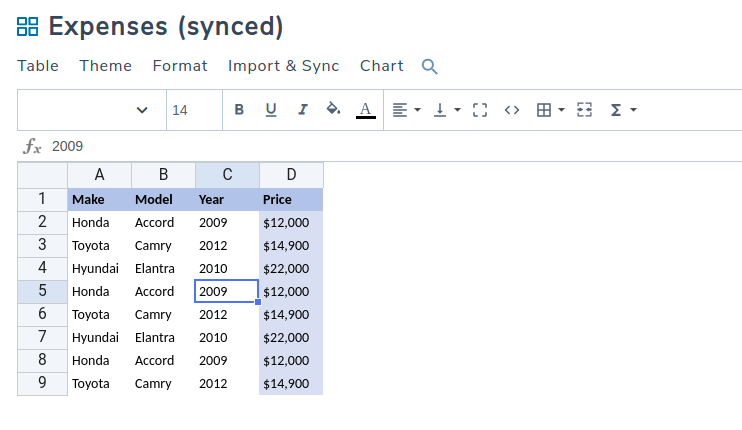
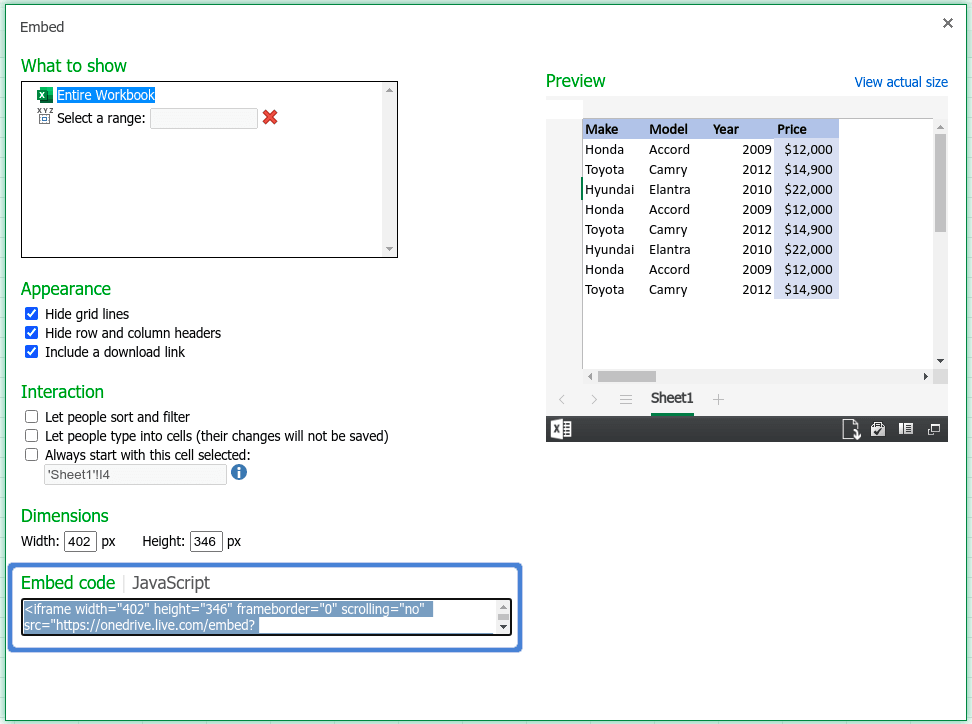
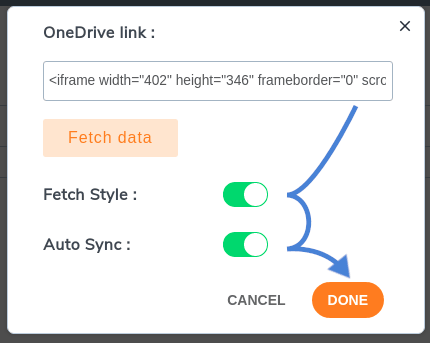
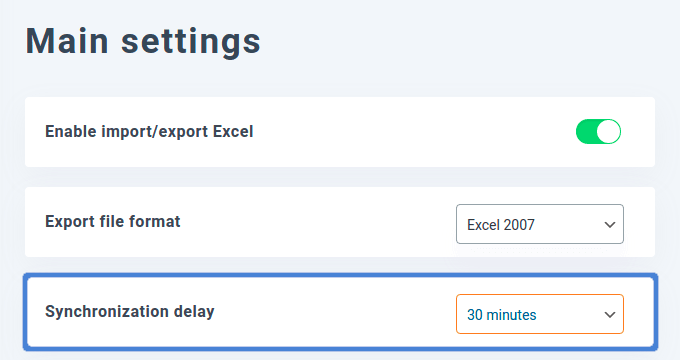
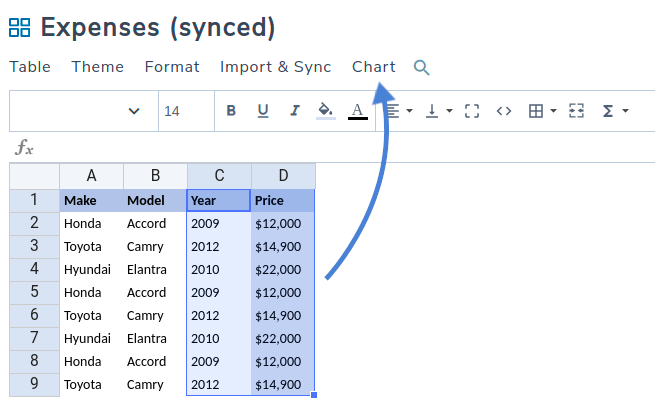

コメント